uefi安装win10原版镜像|windows7uefi gpt模式安装win10官方系统教程
发布时间:2018-06-14 03:04:28 文章来源:https://www.windows7zj.com 作者: 小美
相信大家都对uefi gpt模式有所耳闻,现在几乎所有新电脑都支持UEFI,而且多数预装win10 64位系统,在uefi gpt模式下win10启动速度更快,有用户使用的是支持uefi的电脑,打算在uefi模式下安装win10原版镜像,但是不懂怎么操作,下面系统城小编跟大家分享uefi gpt模式下安装win10官方系统的教程。
相关事项:本文介绍的是使用微软官方镜像制作的win10 uefi启动盘安装方法,下载的镜像需要是x64版的64位系统,这边以win10 1703 x64最新版为例
相关教程:
怎么看电脑是不是UEFI启动
wepe安装原版win10 1803教程(支持超过4G镜像)
一、安装准备:
1、支持uefi模式的电脑,8G容量U盘
2、64位系统镜像下载:win10正式版原版系统下载(x64/x86) 非ghost
3、uefi启动盘:win10 uefi启动u盘制作方法
4、激活工具:win10系统激活工具下载
二、启动设置:
电脑设置UEFI启动的方法
U盘装系统启动热键大全
如果你的BIOS里有这些选项请设置如下:
Secure Boot 设置为Disabled【禁用启动安全检查,windows7怎么删除软件,这个最重要】
OS Optimized设置为Others或Disabled【系统类型设置】
CSM(Compatibility Support Module) Support设置为Yes或Enabled
UEFI/Legacy Boot选项选择成Both
UEFI/Legacy Boot Priority选择成UEFI First
三、uefi安装win10原版镜像步骤如下
1、制作好win10 uefi启动U盘之后,新主板默认都支持uefi启动,插入U盘启动电脑后按F12、F11、Esc等快捷键弹出启动菜单,选择带有UEFI前缀的U盘启动项,回车;

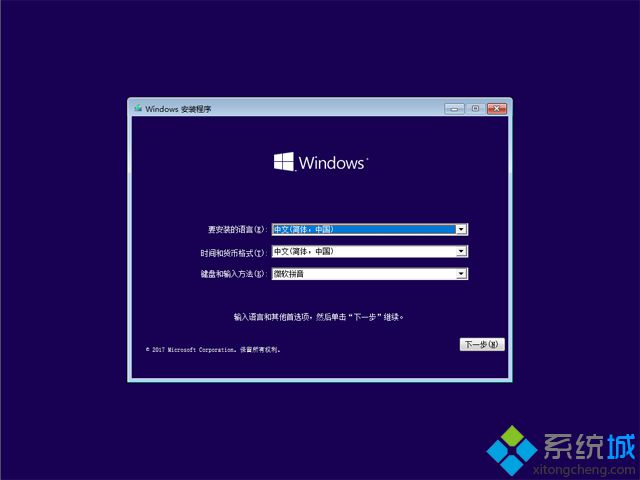
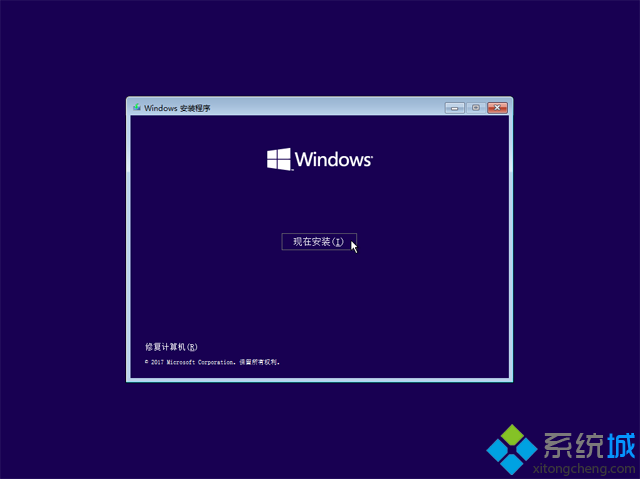
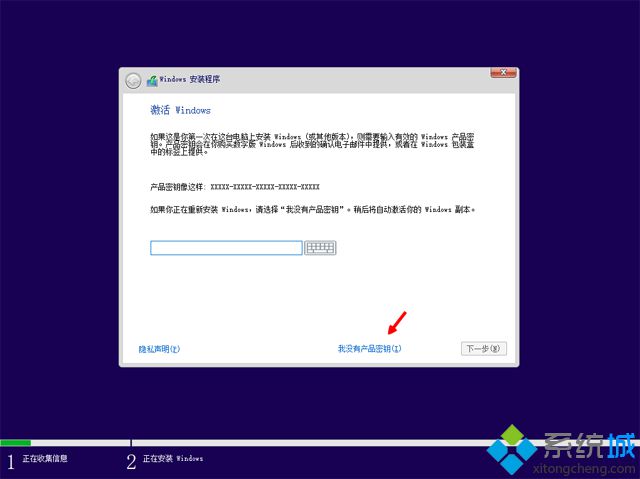
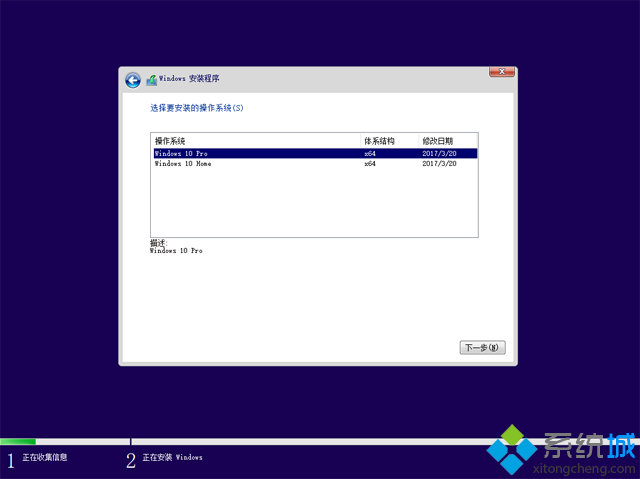
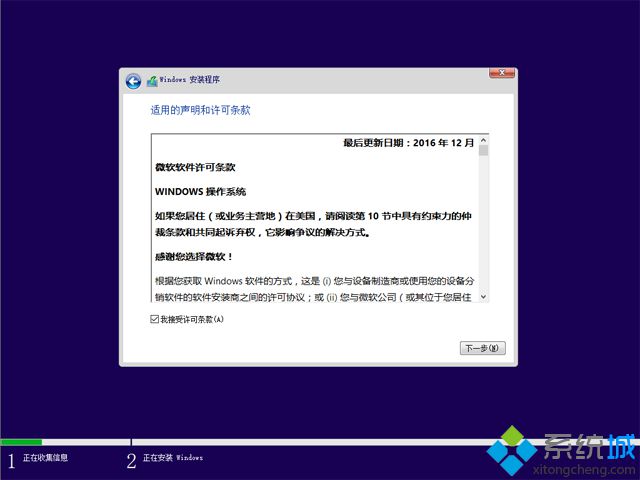
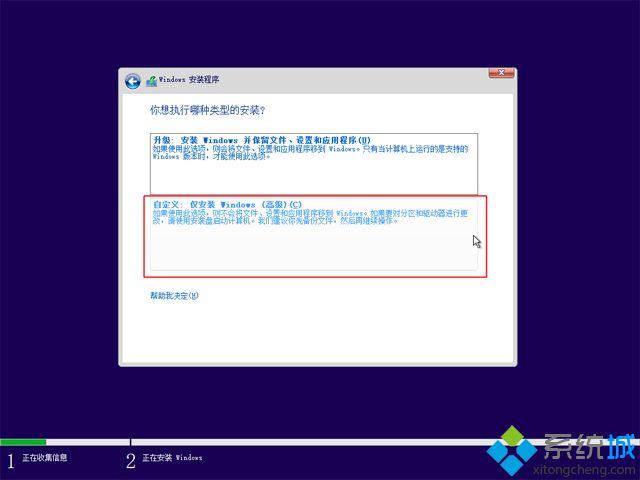
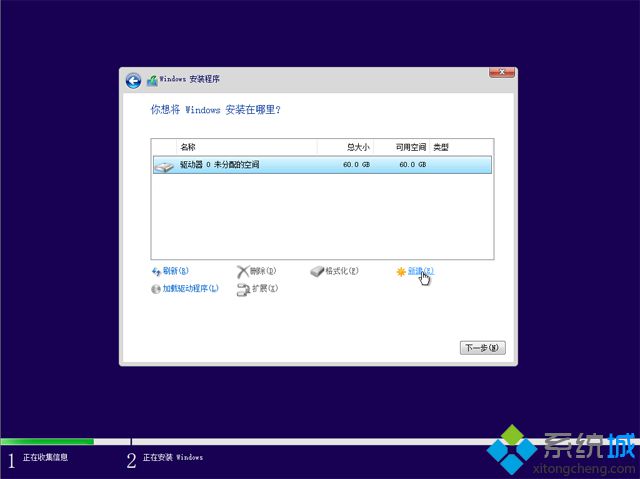
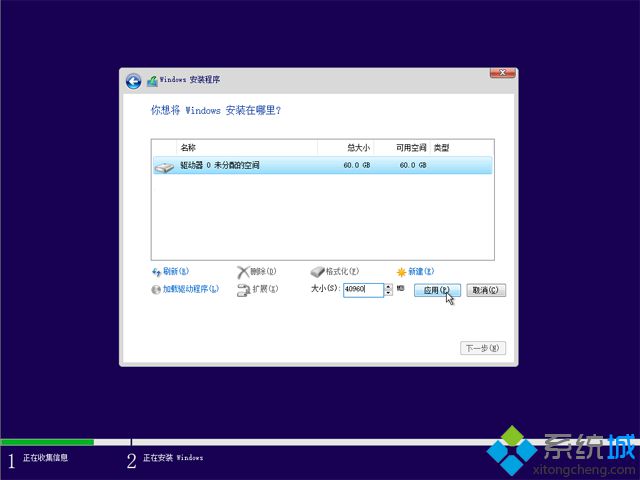
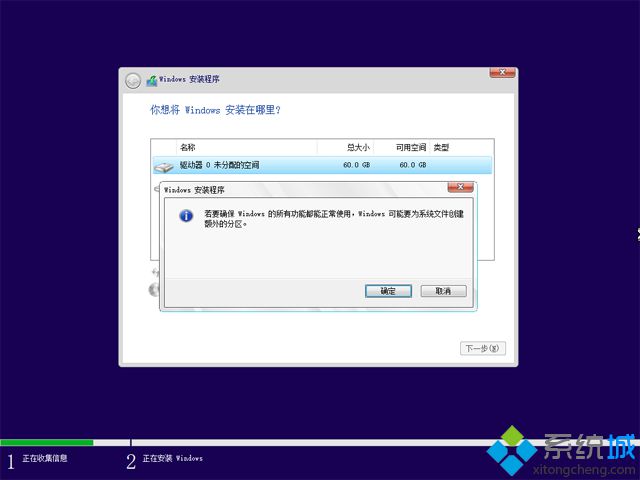
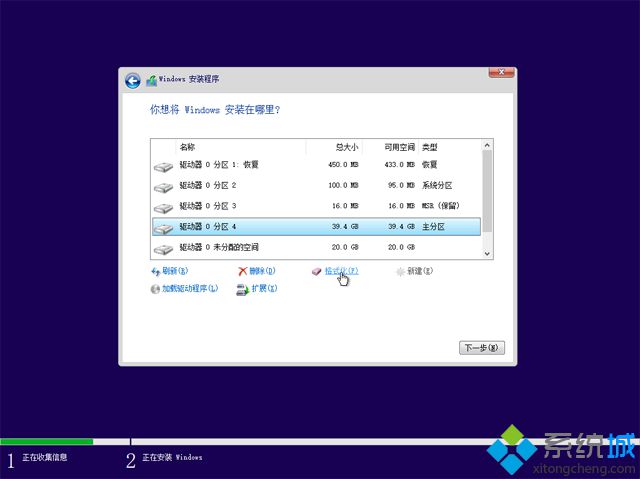
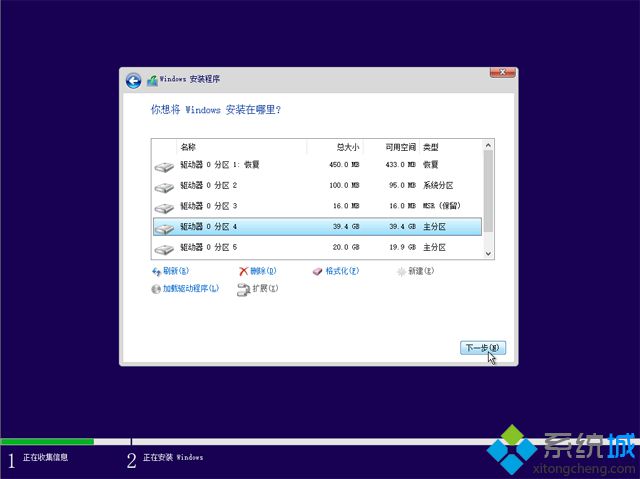
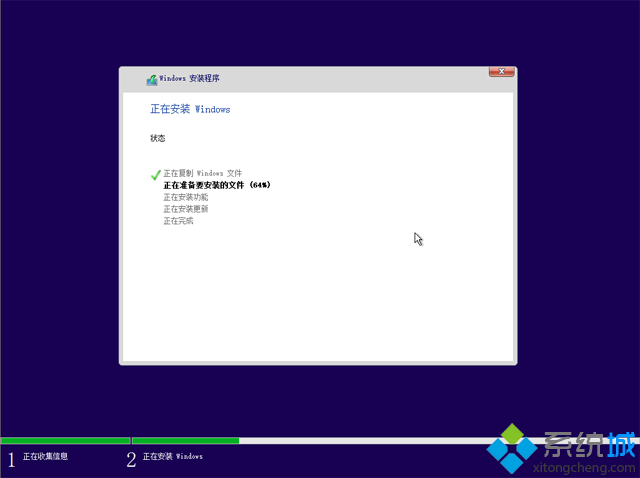
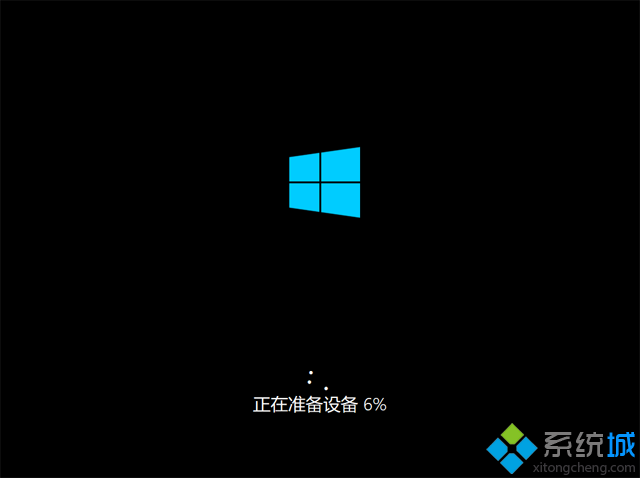
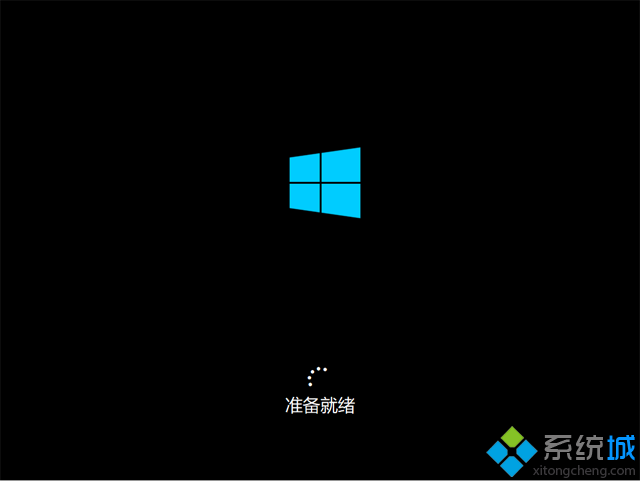
综上所述,这就是https://www.windows7zj.com的本文作者:小美给你们提供的uefi安装win10原版镜像|windows7uefi gpt模式安装win10官方系统教程了,所写的原创文章仅此参考,觉得这篇文章不错就可以分享给身边的朋友,欢迎点评,版权声明:如若转载,请注明:https://www.windows7zj.com,谢谢!
本文章关键词: uefi gpt模式安装
Windows10系统教程栏目
本类教程排行
系统安装教程
本热门系统总排行
